Come rimuovere la barra nera della tastiera su OnePlus 7 Pro con Android 10
Suggerimenti E Trucchi Per Android / / August 05, 2021
OnePlus è uno dei marchi di smartphone giovani emergenti più veloci. Inoltre, OnePlus ha anche fatto incursione nell'arena delle Smart TV anche quest'anno. Ma sono gli smartphone che hanno dato a OnePlus un vantaggio rispetto ad altri importanti produttori di smartphone. Le specifiche massime al rapporto prezzo hanno mantenuto il marchio al top tra gli altri. Inoltre, le brillanti prestazioni della serie OnePlus 7 (OnePlus 7 e 7 Pro) e successivamente del La serie OnePlus 7T (OnePlus 7T e 7T Pro) ha reso OnePlus uno degli smartphone preferiti dagli utenti marca.
Inoltre, il marchio non manca mai di fornire ai fan gli ultimi aggiornamenti poiché OnePlus è stato uno dei pochi OEM insieme a Google ed Essential per implementare l'aggiornamento di Android 10 per i suoi dispositivi, pochi giorni dopo che Android 10 ha fatto il suo debutto. Di fatto OnePlus si tiene costantemente al passo mentre spinge anche aggiornamenti di sicurezza tempestivi. E se sei il proprietario del dispositivo OnePlus 7 Pro, questo post è per te poiché ti guideremo su come rimuovere la barra nera della tastiera su OnePlus 7 Pro con Android 10. Quindi, senza ulteriori indugi, passiamo direttamente all'articolo stesso.

Come rimuovere la barra nera della tastiera su OnePlus 7 Pro con Android 10
Ogni volta che un OEM lancia un nuovo aggiornamento del sistema operativo, ci sono sicuramente alcuni problemi e bug ad esso associati. E alcuni utenti hanno segnalato i problemi con la tastiera, ovvero si trovano di fronte a una fastidiosa barra nera all'estremità della tastiera. Ma, grazie alla community OnePlus molto attiva, questo problema è venuto alla luce. Grazie a Sviluppatori XDA hanno trovato una soluzione a questo problema che può essere risolto tramite una semplice riga di comando in ADB.
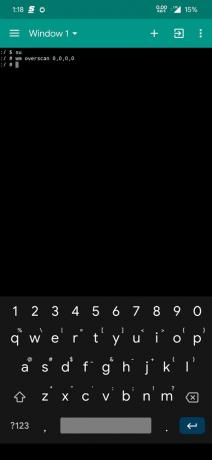

Inoltre, questo trucco è sia per gli utenti rooted che per quelli non root di OnePlus 7 Pro. Diamo un'occhiata ai passaggi tramite i quali è possibile eliminare la barra nera sotto la tastiera su OnePlus 7 Pro con Android 10.
Procedura per rimuovere la barra nera sotto la tastiera
- Prima di tutto, devi abilitare le Opzioni sviluppatore sul tuo dispositivo.
- Vai a Impostazioni >> Informazioni sul telefono >> tocca il numero di build 7 volte finché non vedi un messaggio di brindisi "Ora sei uno sviluppatore".
- Sotto le Opzioni sviluppatore, devi abilitare Debug USB opzione.
- Per farlo di nuovo, vai al Impostazioni >> Opzioni sviluppatore >>abilitare Debug USB.
- Ora devi installare gli strumenti ADB e Fastboot da Qui.
- Estrai il contenuto degli strumenti ADB in una cartella separata.
- Aprire CMD o il prompt dei comandi premendo il Maiusc + clic destro combinazione sulla stessa cartella in cui hai estratto il contenuto di ADB e Fastboot Tools.
- Quindi, collega il tuo OnePlus 7 Pro al PC tramite un cavo USB.
- Riceverai una richiesta di conferma sullo schermo. Fare clic su OK.
- Digita i seguenti comandi nel CMD e premi Invio;
wm overscan 0,0,0, -100 - Nota che puoi anche modificarlo con il valore -100 nel comando sopra a -75 o -60 secondo il tuo comfort.
- Questo è tutto! È possibile rimuovere il cavo e verificare che la barra nera sia stata rimossa dalla tastiera.
Come ripristinare le modifiche
Per qualche motivo, se desideri ripristinare le modifiche apportate utilizzando il comando precedente, puoi semplicemente digitare il comando seguente per tornare alle impostazioni predefinite:
wm overscan 0,0,0,0
Quindi, eccolo qui da parte mia in questo post. Spero che voi ragazzi siate riusciti a sbarazzarvi della barra nera sotto la tastiera sul vostro OnePlus 7 Pro con Android 10. Nota che una volta rimossa la barra nera sotto la tastiera, anche i messaggi di avviso che compaiono nella parte inferiore dello schermo vengono tagliati. Quindi tienilo a mente. Facci sapere nei commenti qui sotto se questo trucco ti ha aiutato o meno. Fino al prossimo post... Salute!
Fonte immagine: Comunità OnePlus
Un esperto di marketing digitale certificato Six Sigma e Google che ha lavorato come analista per un'importante multinazionale. Un appassionato di tecnologia e automobile che ama scrivere, suonare la chitarra, viaggiare, andare in bicicletta e rilassarsi. Imprenditore e blogger.



